初期設定 #22010/11/23 |
| Web管理画面の設定をしておきます。
|
|
| [1] | ブラウザから「https://(フロントエンドのホスト名, またはIPアドレス):8443/」へアクセスします。 すると以下の画面になります。初期設定はユーザー名/パスワード共に「admin」となっているので、入力してログインします。 |
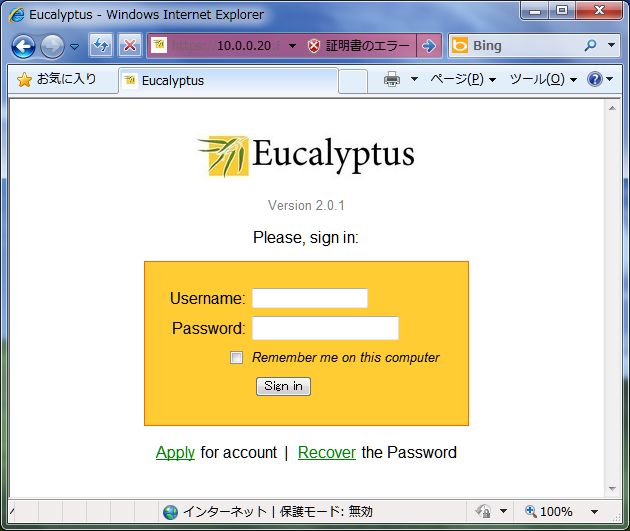
|
| [2] | ログインすると以下の画面になります。まずはadminパスワードを変更しておきます。 「Change Password」をクリックします。 |
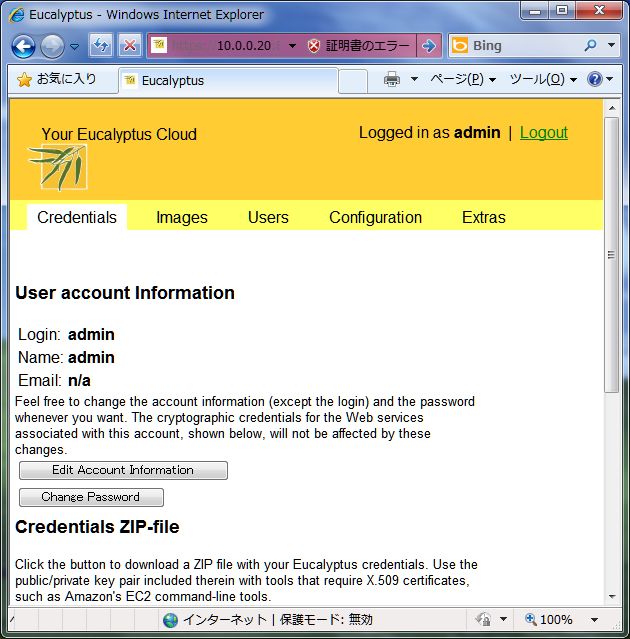
|
| [3] | 旧パスワードと新パスワードを入力して「Change Password」をクリックします。 |
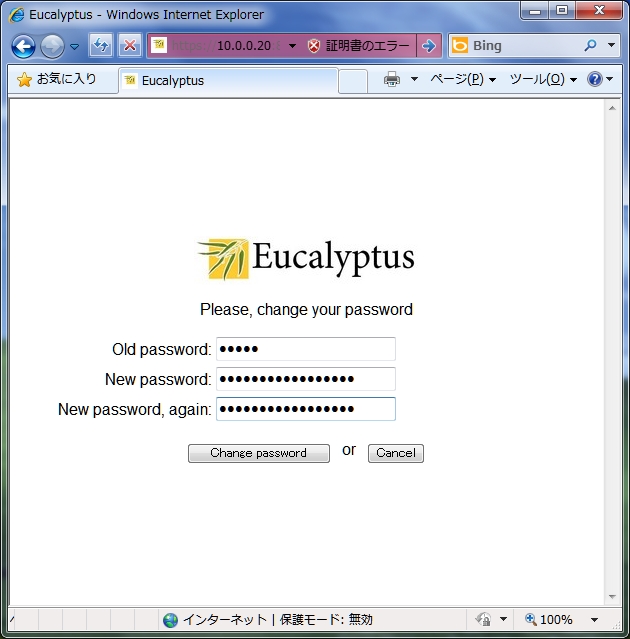
|
| [4] | 続いて管理者のメールアドレスを設定しておきます。「Edit Account Information」をクリックします。 |
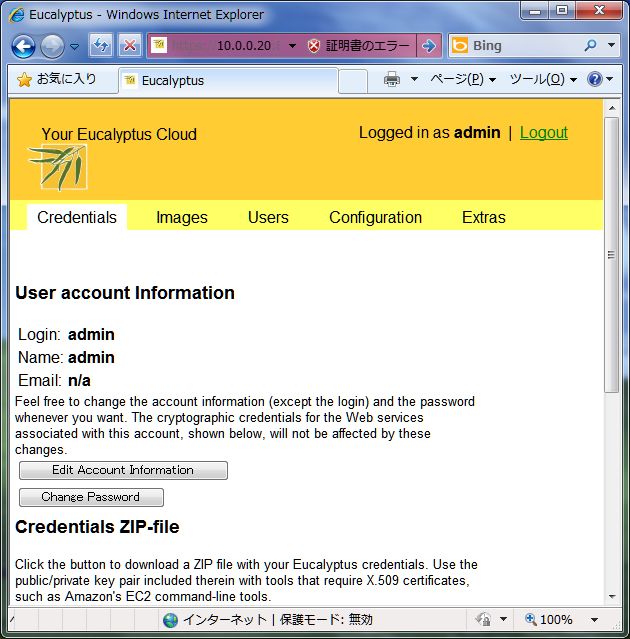
|
| [5] | 「Email address」の欄に管理者のメールアドレスを入力し、「Update Record」をクリックします。 |
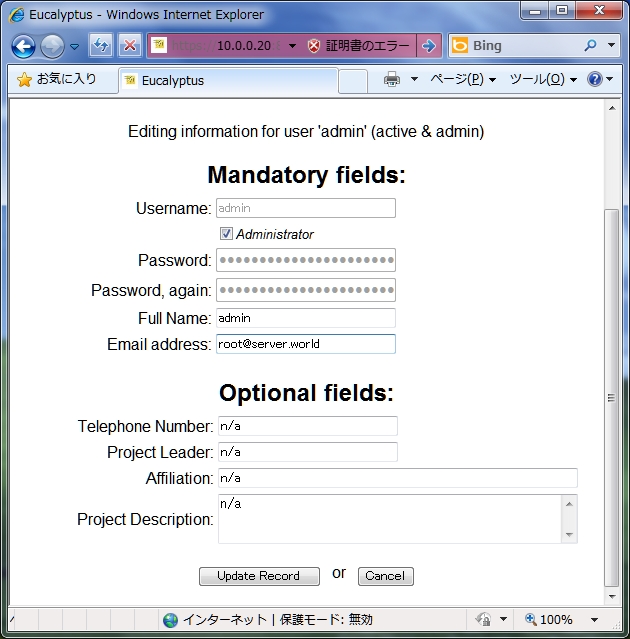
|
| [6] | 証明書を取得しておきます。「Download Certificate」ボタンをクリックしてローカルに保存します。 |
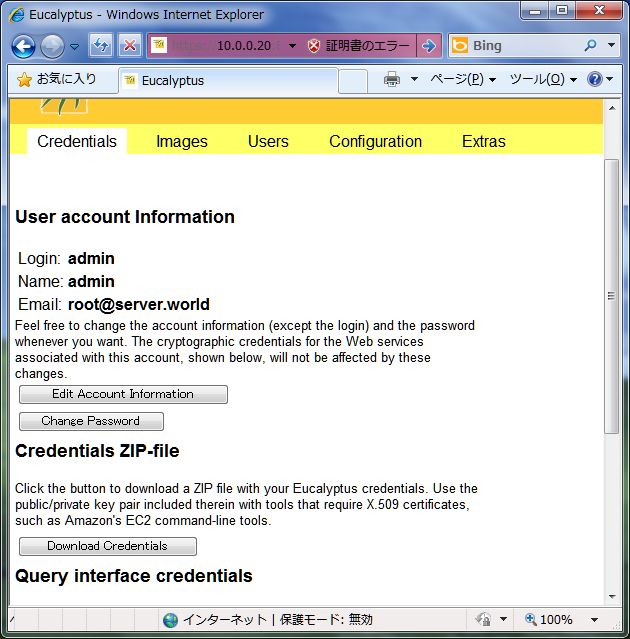
|
| [7] | 取得した証明書をインストールしておきます。クライアントPCから操作して保存した場合は、 FTPなりSFTPでサーバーにアップロードしておいてください。 |
|
[root@frontend ~]# mkdir ~/.euca [root@frontend ~]# chmod 700 ~/.euca [root@frontend ~]# mv euca2-admin-x509.zip ~/.euca [root@frontend ~]# cd ~/.euca [root@frontend .euca]# unzip euca2-admin-x509.zip Archive: euca2-admin-x509.zip To setup the environment run: source /path/to/eucarc inflating: eucarc inflating: cloud-cert.pem inflating: jssecacerts inflating: euca2-admin-8b0219c4-pk.pem inflating: euca2-admin-8b0219c4-cert.pem [root@frontend .euca]# chmod 600 * [root@frontend .euca]# source eucarc [root@frontend .euca]# echo "source ~/.euca/eucarc" >> ~/.bashrc [root@frontend .euca]# [root@frontend ~]# euca_conf -synckeys INFO: We expect all nodes to have eucalyptus installed in / for key synchronization. Trying rsync to sync keys with "10.0.0.30"...root.0.0.30's password: done. [root@frontend ~]# euca-describe-availability-zones verbose AVAILABILITYZONE cluster01 10.0.0.20 AVAILABILITYZONE |- vm types free / max cpu ram disk AVAILABILITYZONE |- m1.small 0008 / 0008 1 128 2 AVAILABILITYZONE |- c1.medium 0008 / 0008 1 256 5 AVAILABILITYZONE |- m1.large 0004 / 0004 2 512 10 AVAILABILITYZONE |- m1.xlarge 0004 / 0004 2 1024 20 AVAILABILITYZONE |- c1.xlarge 0002 / 0002 4 2048 20 |
関連コンテンツ